Con Viva Engage en su PC, Mac o dispositivo móvil, puede:
-
Conectar e interactuar con personas de su organización.
-
Aprovechar los conocimientos de otras personas.
-
Usar la Bandeja de entrada para ver, priorizar y administrar los mensajes y anuncios más importantes.
-
Busque expertos, conversaciones y comunidades.
-
Únase a comunidades para mantenerse informado, conectar con sus compañeros de trabajo y recopilar ideas.
-
Participar en conversaciones en su red y aportar información valiosa.
Inicia sesión en Viva Engage
Inicia sesión en engage.cloud.microsoft.
O bien, en Office.com:
O, en https://login.partner.microsoftonline.cn.
O, en https://portal.office.de.
-
Seleccione el iniciador de aplicaciones en la esquina superior izquierda de la pantalla

¿No encuentra la aplicación que busca? Desde el iniciador de aplicaciones, seleccione Todas las aplicaciones para ver una lista alfabética de las aplicaciones de Microsoft 365 disponibles para usted. Ahí podrá buscar una aplicación específica.
-
Si inicia sesión en Viva Engage a través de Microsoft 365, seleccione Ver y actualizar su perfil en Office Delve para cambiarlo.
-
En la configuración del Viva Engage, puede ver las redes, la actividad de la cuenta, las aplicaciones y cambiar la configuración de notificaciones y las preferencias de idioma.
Para ir a Viva Engage configuración específica, en el encabezado del conjunto de aplicaciones de Microsoft 365, seleccione Configuración > Editar configuración
Editar el perfil de Viva Engage
-
Seleccione el icono de configuración y Editar configuración.
-
En la pestaña Perfil , agregue información que los colaboradores puedan encontrar útil, como su experiencia, intereses o experiencia.
-
Seleccione Guardar.
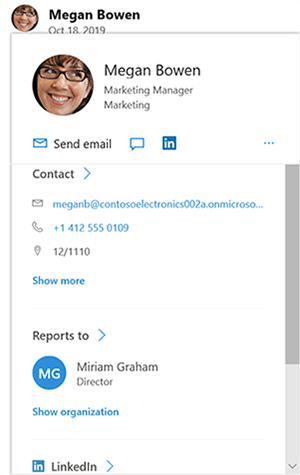
Establecer notificaciones
-
Seleccione Configuración > Editar configuración.
-
En la pestaña Notificaciones , seleccione las opciones que desee.
-
Seleccione Guardar.
-
Si eres miembro de varias redes, debes cambiar las notificaciones de cada red. Selecciona un nombre de red para cambiar la configuración de notificaciones de esa red.
-







